15 sjajnih naredbi Mac OS X terminala koje možda ne znate
DOS prompt posljednji je ostatak iskonske ere računarstva, koja postoji uglavnom radi nostalgije. Ako niste računali od 90-ih (ili ranije), gotovo da nemate razloga za razumijevanje naredbenog retka, jer zašto bi itko? To je turoban spektakl. Volim započeti svoje postove s malim udaranjem u sustavu Windows; pomaže vam ilustrirati kako je Terminal OS X još uvijek relevantan i raste sa svakim iteracijom. Već smo razgovarali o tome kako možete onemogućite nadzornu ploču i centar za obavijesti i kako to učiniti uklonite kapke s zaslona, ali to je samo vrh poslovičnog ledenog brijega. Ako naučite kako upravljati ovom moći, možete otključati sposobnosti za koje niste znali da postoje.
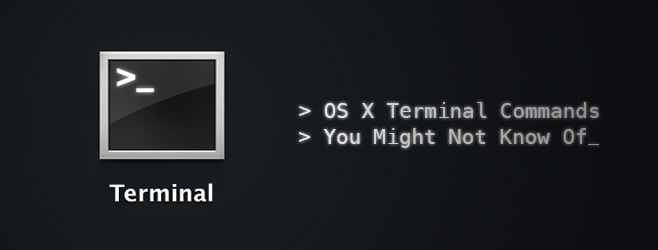
Moramo prihvatiti da moderno računanje nema mjesta za upisivanje uputa. Riječ je o nepristojnoj aferi, čast kojoj ćemo spomenuti samo značajke kojima možete pristupiti isključivo putem terminala (a možda i neke treće aplikacije).
Neka vaš Mac govori
izgovorite svoju izjavu-ovdje
Ova naredba je sama po sebi razumljiva, možete pokrenuti nativnu funkciju teksta u glas tako da napišete riječ / rečenicu nakon čega slijedi 'reći'.
Igrati igre
Kao što gotovo uvijek spominjemo, OS X je utemeljen na Unixu i kao takav naslijedio je brojne Unix ostavštine koje su preživjele migraciju na Mac. Emacs, uređivač teksta, čini dio UNIX sustava, koji dolazi s nekoliko uskršnjih jaja, poput igara. Tehnika je jednostavna. Prvo pronađite broj verzije Emacsa.
cd / usr / share / emacs /; ls
To će prikazati vaš broj verzije. Moja je 22.1. Sada unesite sljedeće:
ls /usr/share/emacs/22.1/lisp/play
Zamijenite 22.1 bilo kojim brojem koji ste dobili u prethodnom koraku. Dobivate imenik svih dostupnih igara. Zapišite ili napravite snimku zaslona. Ako koristite Mavericks, vjerovatno je da je priloženi ekran sličan onome što ćete imati.

Sada uključite Emacs zapisujući ga u terminal.
Emacs
Za pristup igrama pritisnite "Esc", zatim "x" i upišite naziv igre koju želite igrati, samo ime, nije potrebno proširenje. U bilo kojem trenutku možete se prebaciti na sljedeću igru ponavljanjem ovog postupka.


Pogledajte Star Wars u ASCII
Kada govorimo o nostalgiji, zapravo možete gledati Star Wars Episode IV - Nova nada na svom računalu prikazanom u ASCII umjetnosti. Ako koristite IPV6, prikazat će se obojena verzija s više scena. Ako imate SSH i Telnet pristup, kao i terminalnu aplikaciju na iOS-u, možete ga vidjeti i tamo. Pazite da ne promijenite veličinu prozora ili će vam to ukrasiti ASCII umjetnički raspored. Unesite donju naredbu u terminal i uživajte.
ručnik telnet.blinkenlights.nl
Izrada sigurnosne kopije na vremenskom stroju
Ako radite na Time Capsule ili bilo kojem sigurnosnom uređaju, možete promijeniti koliko često se sustav izrađuje sigurnosne kopije. Jednostavno uđite
sudo defaults write / Sustav / Biblioteka / Pokretanje demona / com.apple.backupd-auto StartInterval -int 1800
Broj na kraju gornje naredbe predstavlja sekunde, 1800 = 30 minuta. To možete promijeniti prema potrebama frekvencije izrade sigurnosnih kopija na Time Machine.
Promijenite veličinu rezolucije pregleda slike
Ako prelazite kroz različite preglede, primijetit ćete da se slika mijenja svaki put kako bi se prilagodila novoj slici. Ovakvo ponašanje isključuje upotrebu nekih, posebno ljubitelja digitalnih stripova, ali može se popraviti jednostavnom naredbom terminala.
zadani podaci pišu com.feedface.ffview udn_dont_resize_img_ win 1
Ponovno pokrenite prozore aplikacija i slika sada će ostati jednaka veličina. Da biste ovo vratili na zadano, ponovno unesite kôd, zamijenivši "1" na kraju s "0".
zadani podaci pišu com.feedface.ffview udn_dont_resize_img_ win 0
X-Raying svoje mape
Ova naredba radi samo s Mountain Lionom ili starijom verzijom OS X. Brzi pogled radi ono što piše; omogućuje vam brz pregled bilo koje datoteke, ukupnu veličinu mape, broj datoteka unutar itd. Možete dobiti još više detalja uzimajući rendgenska slika mape, jednostavno upišite:
zadane postavke pišu com.apple.finder QLEnableXRayFolders -boolean DA; killall Dock
Da biste onemogućili, unesite sljedeće
zadani podaci pišu com.apple.finder QLEnableXRayFolders -boolean FALSE; killall Dock
Nedavno korištene aplikacije
Ako vam se sviđa brz pristup nedavno korištenim aplikacijama, jednostavno morate kopirati i zalijepiti naredbu u nastavku i ona će postati prečac u vašem Docku. Da biste uklonili prečac, desnom tipkom miša kliknite na nju i 'Ukloni s dok-liste'.
zadani podaci pišu com.apple.dock persistent-others -array-add '{"tile-data" = {"list-type" = 1; }; "type-type" = "odlazni pločica"; }'; killall Dock
Preimenovanje zaslona
Kada napravite snimku zaslona na Macu, zadana konvencija o imenovanju je "Screen Shot - Datum-Vrijeme", ako želite to promijeniti tako da možete zamijeniti riječ "Screenshot" jednostavno upotrijebite sljedeću naredbu i zamijenite "Sve što vam se sviđa" sa željenom riječ / izraz.
zadani podaci upisuju naziv com.apple.screencapture "Sve što želite"; killall SystemUIServer
Ako se želite vratiti na zadano, koristite:
zadane postavke upisuju naziv com.apple.screencapture ""; killall SystemUIServer
Prikaži skrivene datoteke
Svakako, postoje aplikacije koje omogućuju pregled skrivenih datoteka OS X, ali ne morate ih gledati bilo gdje drugdje za pristup tim datotekama, jer postoji vrlo jednostavna naredba koja će obaviti posao vas:
zadane postavke pišu com.apple.finder AppleShowAll Files TRUE; killall Finder
Da biste onemogućili:
zadane postavke pišu com.apple.finder AppleShowAll Files FALSE; killall Finder
Omogući AirDrop na starijim računalima Mac
AirDrop je Mac značajka dizajnirana za brzo i jednostavno dijeljenje datoteka. Oni rade od Maca do Maca, naravno isti se rezultati mogu postići s nekim rješenjima koja se temelje na oblaku ili aplikacijama za dijeljenje datoteka, ali to možete omogućiti i starijim računalima, čak i preko etherneta.
zadani podaci pišu com.apple. NetworkBrowser BrowseAllInterfaces -bool TRUE; killall Finder
Da biste se vratili na zadano, unesite:
zadani podaci pišu com.apple. NetworkBrowser BrowseAllInterfaces -bool FALSE; killall Finder
Upotreba datotečnog sustava
Ako želite saznati gdje se uglavnom koristi vaš datotečni sustav, samo napišite
sudo fs_usage
Dajte mu minutu da završite, a zatim se prođite po popisu da biste vidjeli što vam oduzima većinu resursa. Otkrio sam da je Google chrome aplikacija s najviše poreza.
Istražite datoteke
Ako naiđete na nepodržanu datoteku, ali želite znati što se nalazi unutar nje, možete upotrijebiti sljedeće naredite da pregledate sadržaj datoteke, otvorit će svaku datoteku, iako će izgledati MP3 i video zapisi frfljanje. Ovo je korisno kad pokušavate vratiti oštećene datoteke ili samo pregledate datoteku zbog sadržaja. Jednostavno napišite "cat", a slijedi put koji vodi do datoteke. Ako niste upoznati s načinom kretanja po datotečnim strukturama na terminalu OS X, samo desnom tipkom miša kliknite datoteku i "Dobijte informacije", tamo ćete vidjeti put datoteke. Ispod je primjer:
mačka /Users/Adi/Desktop/age.md
Odabir teksta iz brzog pregleda
Brzi pregled opcija je na Mac računalu koja će vam omogućiti da gledate tekstualne dokumente poput pregleda slike (pritisnite razmaknicu na bilo kojem dokument za vidjeti), oni koji ga koriste znaju da ne možete odabrati tekst iz brzog pregleda i moraju otvoriti datoteku da biste kopirali elemente iz to. No pomoću naredbe u nastavku možete to točno učiniti.
zadane postavke pišu com.apple.finder QLEnableTextSelection -bool TRUE; killall Finder
Poništavanje:
zadane postavke pišu com.apple.finder QLEnableTextSelection -bool FALSE; killall Finder
Stvorite praznu datoteku bilo koje veličine
Ovo je važnije za testiranje drugih aplikacija, uglavnom relevantnih za kodrere / programere. Ova naredba omogućuje vam stvaranje prazne datoteke bilo koje veličine koju odaberete. Možete ga imenovati kako god odaberete. konvencija je mkfile [fileize] [ime datoteke]. [file-extension] mkfile 1m filename.ext
Uključite Chromeove navigaciju s dva prsta prijeđite prstom
Chrome ima tu naviku da ako oba prsta povučete u jednom smjeru, bit ćete preusmjereni na prethodni ili the sljedeća stranica (ovisno o gesti), ako vas, poput mene, ovo muči, može se onemogućiti jednostavnim naredba.
zadani podaci pišu com.google. Chrome.plist AppleEnableSwipeNavigateWithScrolls -bool FALSE
Ponovo pokrenite Chrome i to će biti učinjeno. Ako želite vratiti značajku, samo unesite sljedeće
zadani podaci pišu com.google. Chrome.plist AppleEnableSwipeNavigateWithScrolls -bool TRUE
Znamo koje naredbe za terminale nemamo? Podijelite ih s nama u komentarima ispod.
traži
Najnoviji Postovi
Kako omogućiti / onemogućiti početne stavke na macOS-u
Možete postaviti aplikacije da se automatski pokreću kada i vi diži...
Kako sakriti nedavne aplikacije s Docka na macOS Mojave
Usidri se na macOS Mojave malo se promijenila. Sada vam pokazuje a...
Kako se automatski sakriti traka izbornika i Dock na macOS-u
macOS vam omogućuje rad preko cijelog zaslona bez obzira u kojoj ap...






